Với hàng tỷ người dùng, Facebook là mạng xã hội lớn nhất thế giới hiện nay. Chính vì vậy, nhiều website đã lựa chọn tích hợp bình luận Facebook để tăng tương tác. Nếu bạn đang muốn cài đặt Plugin Comment Facebook WordPress, đừng bỏ qua hướng dẫn chi tiết trong bài viết dưới đây!
Thế nào là Plugin Comment Facebook WordPress?
Plugin comment Facebook WordPress là công cụ nhỏ, được cài đặt vào hệ thống quản trị nội dung WordPress với mục đích là tích hợp tính năng bình luận Facebook vào website. Thay vì sử dụng hệ thống bình luận mặc định của WordPress, bạn có thể cho phép người đọc tương tác với bài viết của mình trực tiếp thông qua tài khoản Facebook.
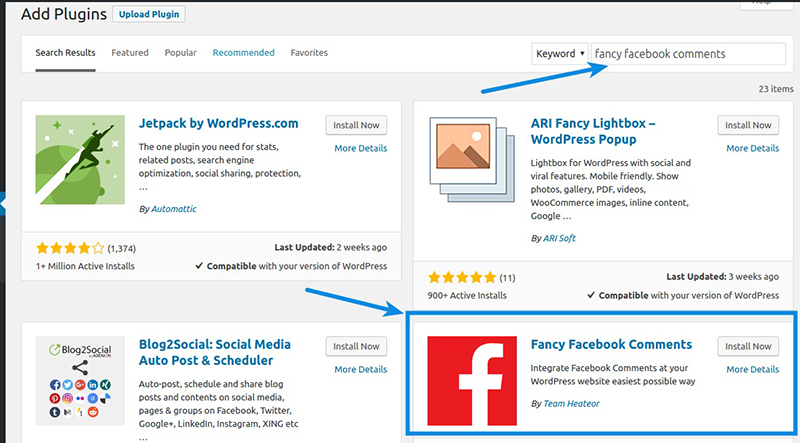
Ưu – nhược điểm của Plugin Comment Facebook WordPress
Việc sử dụng plugin comment Facebook WordPress mang đến nhiều lợi ích đáng kể, nhưng cũng đi kèm với một số hạn chế nhất định. Dưới đây là đánh giá chi tiết về cả hai mặt để bạn có cái nhìn tổng quan nhất:
Ưu điểm
- Tăng tương tác: Bằng cách kết nối với mạng xã hội lớn nhất thế giới, bạn sẽ thu hút được nhiều người dùng hơn để lại bình luận, tạo ra một cộng đồng tương tác xung quanh nội dung của mình.
- Mở rộng phạm vi tiếp cận: Những người bạn của người dùng khi thấy bình luận của họ trên Facebook có thể dễ dàng truy cập vào bài viết của bạn, giúp tăng lượng truy cập và mở rộng phạm vi tiếp cận.
- Quản lý bình luận hiệu quả: Bạn có thể dễ dàng kiểm duyệt, xóa hoặc ẩn các bình luận không phù hợp thông qua giao diện quản lý của Facebook.
- Tích hợp các tính năng xã hội: Bình luận Facebook đi kèm với nhiều tính năng xã hội như like, share, giúp tăng khả năng lan tỏa của bài viết.
- Giảm thiểu spam: Vì bình luận được gắn liền với tài khoản Facebook nên việc xuất hiện các bình luận spam sẽ ít hơn.
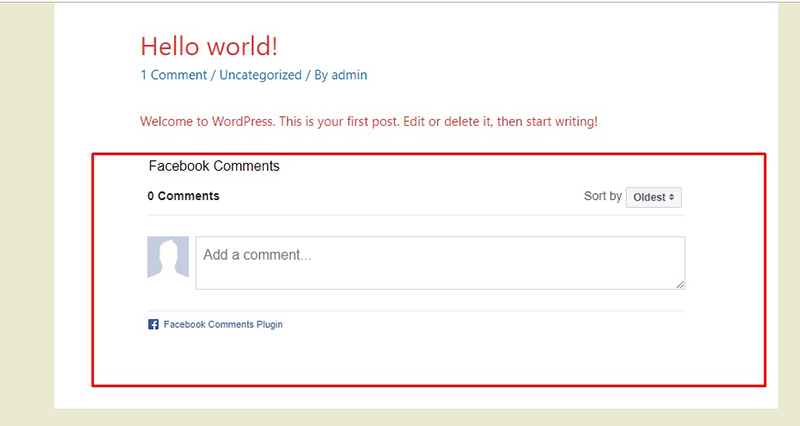
Nhược điểm
- Phụ thuộc vào Facebook: Nếu Facebook có bất kỳ thay đổi nào về giao diện hoặc chính sách, plugin của bạn cũng có thể bị ảnh hưởng.
- Thiếu tính tùy biến: So với các hệ thống bình luận độc lập, bạn có ít tùy chọn hơn để tùy chỉnh giao diện và chức năng của khu vực bình luận.
- Không đồng bộ hoàn toàn: Bình luận trên Facebook không được lưu trữ hoặc đồng bộ hóa hoàn toàn với WordPress, điều này có thể gây khó khăn trong việc quản lý và sao lưu dữ liệu.
- Người dùng ngại đăng nhập: Một số người dùng có thể ngại phải đăng nhập vào tài khoản Facebook để lại bình luận, điều này có thể làm giảm số lượng bình luận.
Cách tích hợp Plugin Comment Facebook vào WordPress
Để cài đặt Plugin Comment Facebook WordPress bạn nên sử dụng Lazy FB Comments. Đây là Plugin miễn phí, hỗ trợ cải thiện tốc độ trang web. Dưới đây là chi tiết các bước.
Bước 1: Cài đặt và kích hoạt Plugin Lazy FB Comments.
Bước 2: Vào Settings – Chọn Lazy FB Comment để định cấu hình plugin.
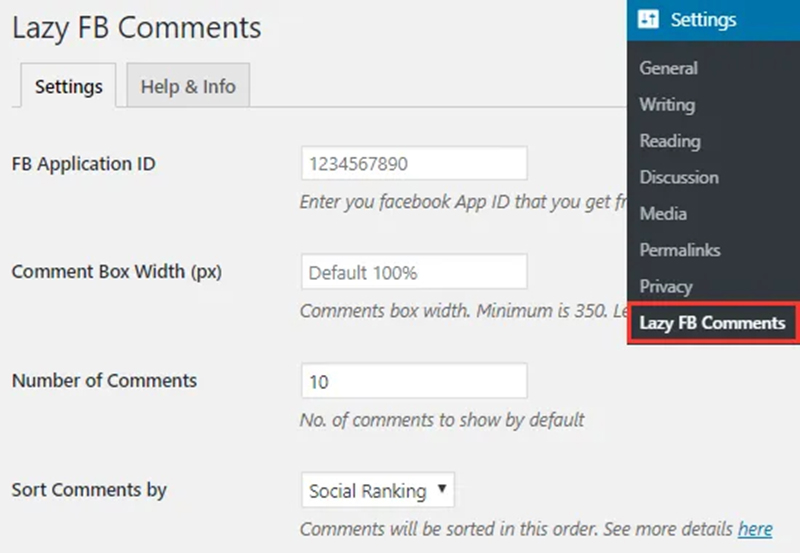
Bước 3: Đăng ký tài khoản Facebook Developer nếu chưa có. Sau đó nhấp vào liên kết My Apps ở góc trên cùng bên phải của trang.
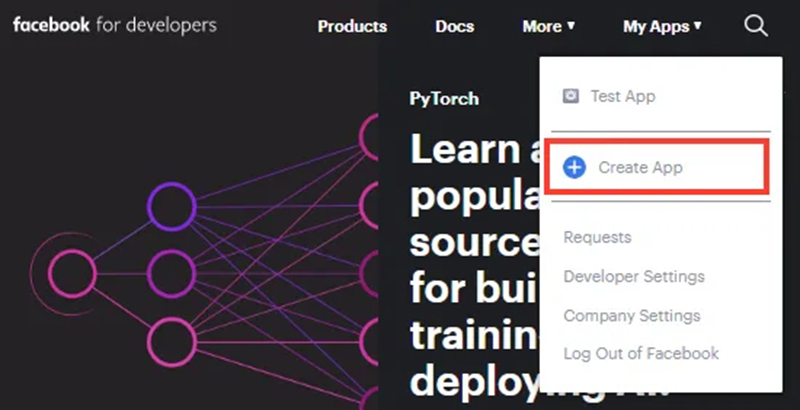
Lúc này sẽ có một menu thả xuống – bạn hãy nhấp vào Create App. Lúc này màn hình sẽ hiển thị cửa sổ mới, bạn cần cung cấp địa chỉ email và tên cho ứng dụng của mình.
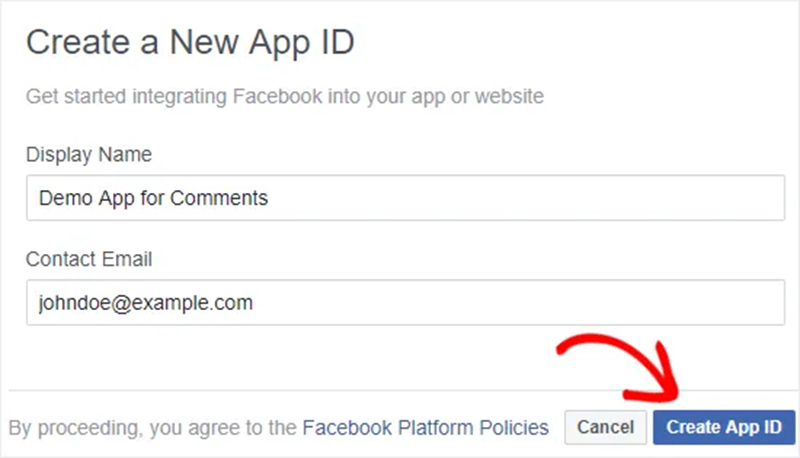
Bước 4: Sau khi hoàn tất bạn nhấp vào nút Create App ID. Lúc này một popup sẽ mở ra và yêu cầu bạn nhập một số chữ cái CAPTCHA. Bạn hãy điền vào hộp văn bản CAPTCHA rồi nhấn Submit.
Bước 5: Facebook sẽ tạo ứng dụng mới cho bạn và chuyển hướng bạn đến bảng điều khiển ứng dụng. Lúc này, bạn sẽ thấy ID APP của mình hiển thị ở đây.
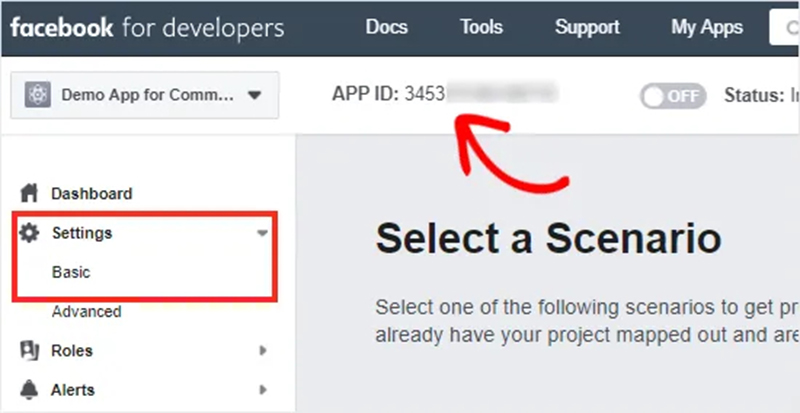
Bước 6: Bạn cần cho Facebook biết cách bạn sử dụng Ứng dụng. Theo đó, bạn chỉ cần nhấp vào liên kết Settings – Basic từ thanh bên trái, rồi nhấp vào nút + Add Platform ở cuối trang.
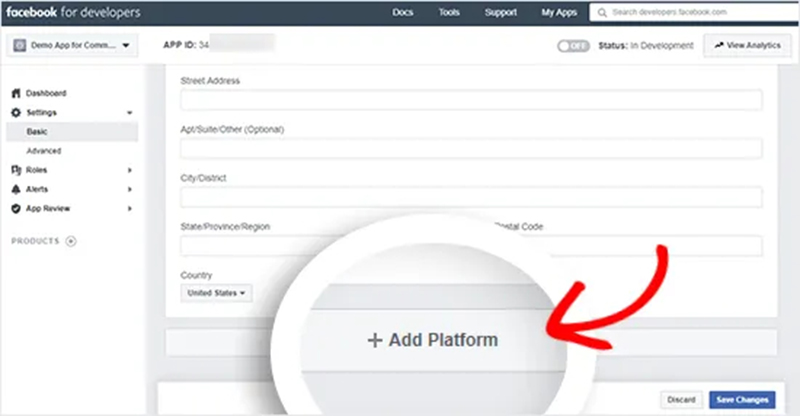
Lúc này một cửa sổ mới hiển thị, bạn hãy nhấp vào Website để chọn nó làm nền tảng.
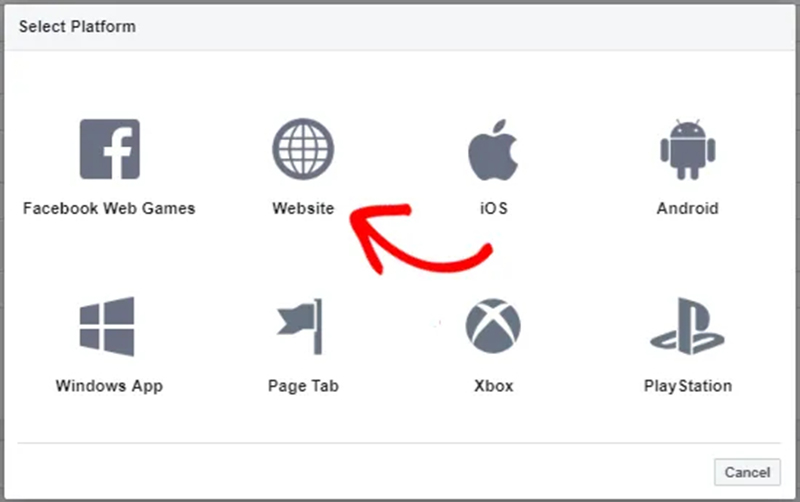
Thao tác này sẽ thêm phần website mới trong trang cài đặt của ứng dụng, nơi bạn có thể nhập URL trang web của mình.
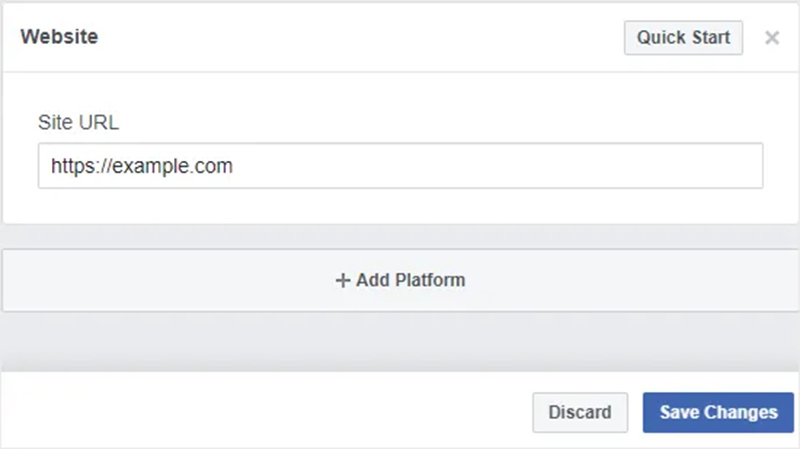
Bước 7: Sau khi lưu cài đặt, bạn sao chép ID APP rồi dán vào hộp văn bản ID ứng dụng của FB của trang cài đặt plugin trên website WordPress của bạn.
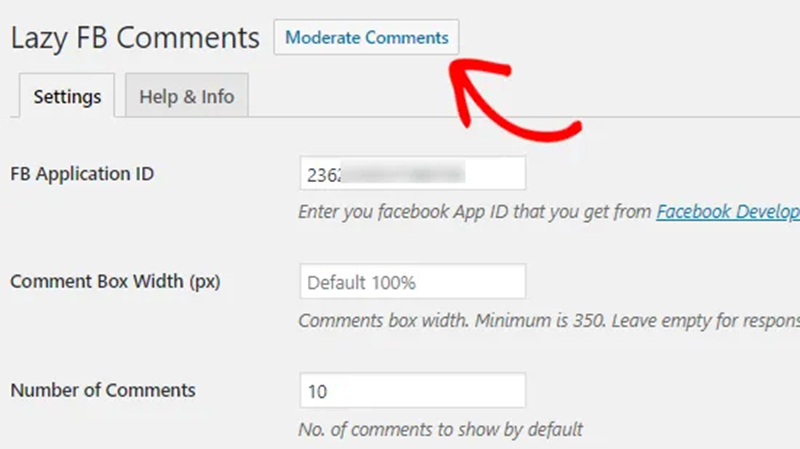
Cuối cùng, bạn hãy cuộn xuống rồi nhấp vào nút Save All Changes để lưu cài đặt.
Kiểm duyệt các Comment Facebook trên trang web của bạn
Với tư cách là quản trị viên của ứng dụng Facebook, khi đăng nhập vào tài khoản ban cũng sẽ nhận được thông báo về các comment. Đồng thời, trên trang cài đặt của Plugin Comment Facebook WordPress bạn cũng sẽ tìm thấy một liên kết để kiểm duyệt nhận xét.
Để đặt quy tắc kiểm duyệt bình luận bạn nhấp vào Settings.
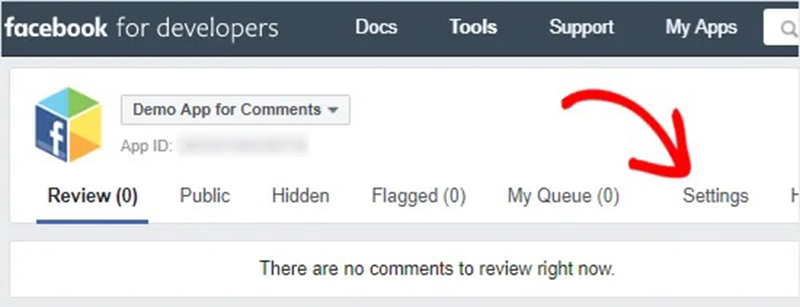
Lúc này, màn hình sẽ hiển thị cửa sổ mới và bạn hãy nhấp vào tab “Moderation Rules”
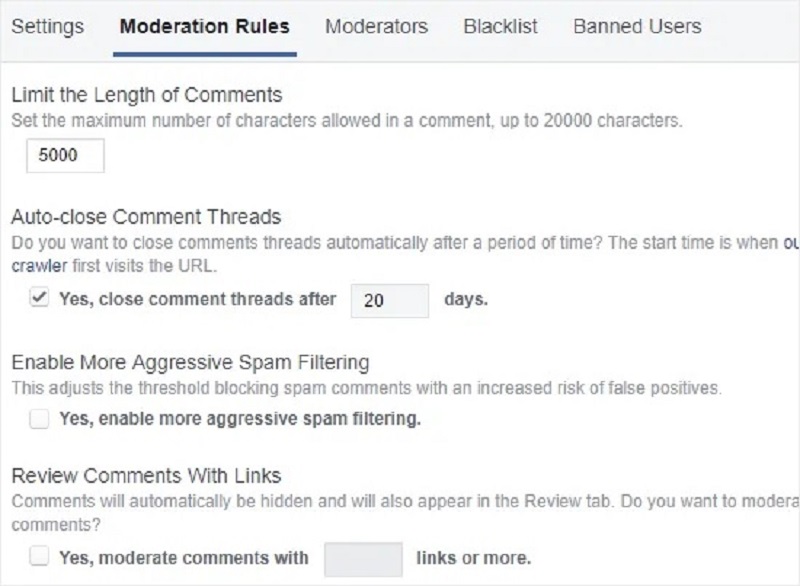
Từ đây, bạn có thể quyết định giới hạn ký tự tối đa trong một comment. Ngoài ra, bạn cũng có thể cài đặt giới hạn mà sau đó các comment sẽ tự động bị đóng trên bài đăng của bạn.
Bên cạnh đó, nếu muốn thêm người kiểm duyệt comment mới bạn hãy nhấp vào tab “Moderators” rồi thêm người bằng cách sử dụng hộp văn bản. Sau khi hoàn tất bạn bấm “Save”.
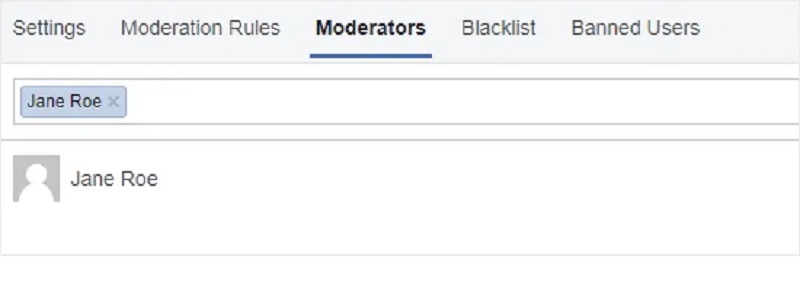
Cách hiển thị số lượng comment trên Facebook trong WordPress
Nếu muốn hiển thị số lượng comment trên Facebook, bạn có thể nhờ sự trợ giúp của Code Snippet. Đầu tiên, bạn hãy kết nối với WordPress hosting Account bằng FTP Client rồi chuyển đến thư mục / wp-content / themes /. Từ đây, bạn cần mở thư mục chủ đề hiện tại của mình và sau đó tìm tệp single.php.
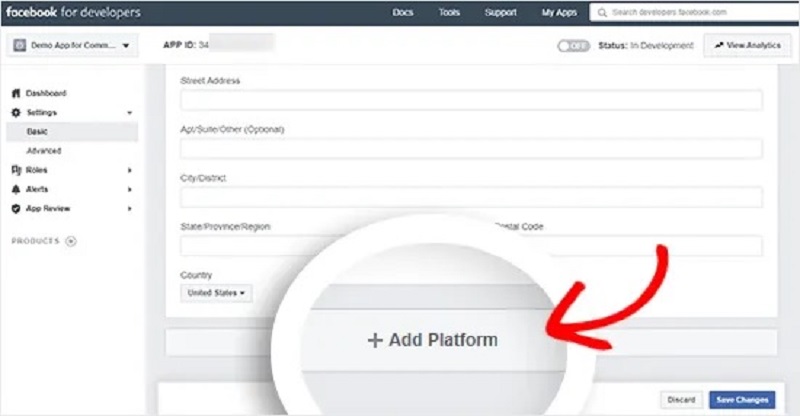
Tiếp đến nhấp chuột phải vào tệp rồi bấm Download. Sau đó mở tệp single.php bằng Notepad. Khi tệp được mở hãy tìm code được thêm bạn sử dụng để hiển thị số lượng nhận xét và thay thế bằng code sau:
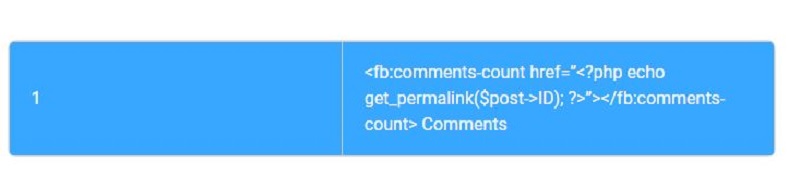
Đoạn code này sẽ giúp bạn hiển thị số lượng comment Facebook trên mỗi bài đăng. Cuối cùng, bạn chỉ cần lưu tệp rồi tải nó trở lại thư mục theme hiện tại bằng FTP.
Việc sử dụng Plugin Comment Facebook WordPress là cách hiệu quả để tăng tương tác và mở rộng cộng đồng trên website của bạn. Hy vọng với hướng dẫn cách tích hợp Plugin Comment Facebook vào WordPress trong bài sẽ giúp bạn thực hiện thành công!

Tôi là Lê Hưng, là Founder và CEO của SEO VIỆT, với hơn 14 năm kinh nghiệm trong lĩnh vực SEO. Dưới sự lãnh đạo của tôi, SEO VIỆT đã xây dựng uy tín vững chắc và trở thành đối tác tin cậy của nhiều doanh nghiệp. Tôi còn tích cực chia sẻ kiến thức và tổ chức các sự kiện quan trọng, đóng góp vào sự phát triển của cộng đồng SEO tại Việt Nam.




Bài viết liên quan
Plugin là gì? Cách cài đặt và sử dụng plugin WordPress
Khi bắt đầu quản lý một website WordPress, thuật ngữ plugin chắc chắn sẽ xuất...
Cách thêm nút chia sẻ bài viết qua Facebook cho website
Trong kỷ nguyên mạng xã hội, khả năng lan truyền nội dung chính là lợi...
Top 8 công cụ nghiên cứu từ khóa SEO tốt nhất miễn phí
Nếu như bạn làm chủ được phương pháp nghiên cứu từ khóa cho lĩnh vực...
TOP 10 công cụ check trang web chuẩn SEO miễn phí
Để website vận hành hiệu quả và đạt thứ hạng cao trên Google, kiểm tra...
Top 20+ Công cụ SEO tốt nhất giúp từ khóa lên top Google
Dù bạn là người mới bắt đầu hay đã làm SEO lâu năm thì không...
TOP 10 phần mềm SEO website miễn phí chuyên nghiệp
Đối với doanh nghiệp kinh doanh online, SEO không chỉ là một kênh marketing quan...
Cách submit url lên Google giúp index bài viết cực nhanh
Trong thời đại số hóa, việc website của bạn được Google index nhanh chóng là...
Yoast seo là gì? Hướng dẫn sử dụng Yoast Seo cho Website
Yoast SEO là một plugin SEO phổ biến được thiết kế để hỗ trợ các...
20+ Plugin Seo tốt nhất cho WordPress các Seoer đang dùng
Plugin SEO là công cụ không thể thiếu giúp tối ưu hóa website WordPress nhưng...